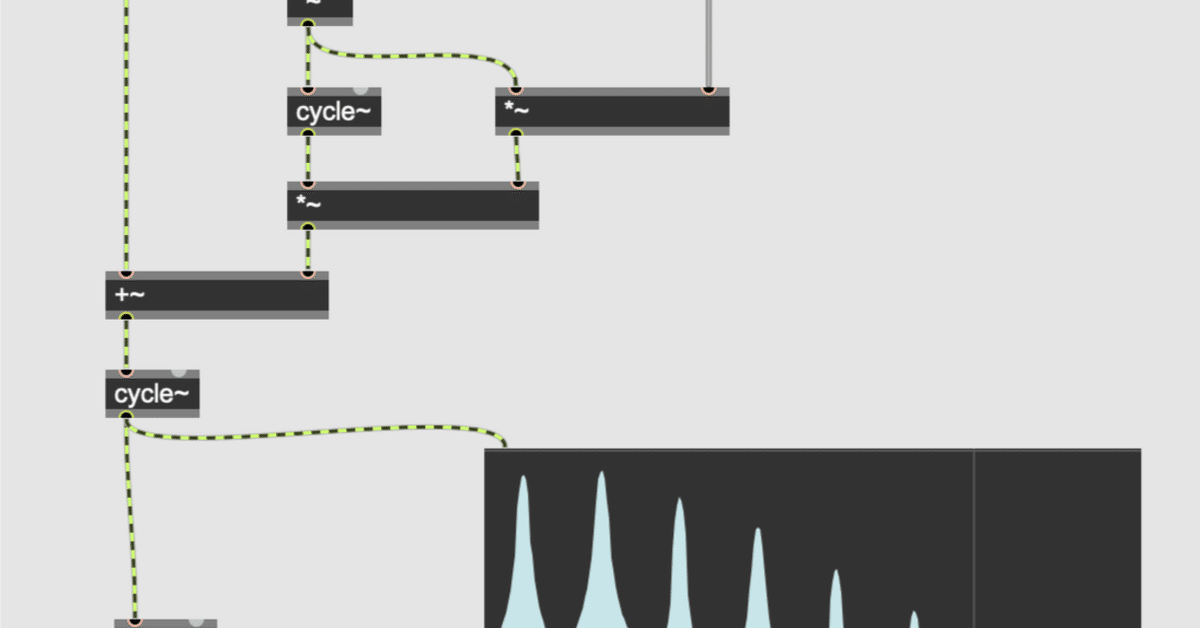
maxmsp max8 入門 MSP編8 録音と再生
サウンド入力
サウンドを入力するためにはadc~オブジェクトを使います。ユーザーインタフェースバージョンとしてはezadc~オブジェクトがあります。
入力してそのまま出力するパッチです。

adc~オブジェクトをダブルクリックするとオーディオステータスウィンドウが開くのでデバイスを設定すると入力することができます。
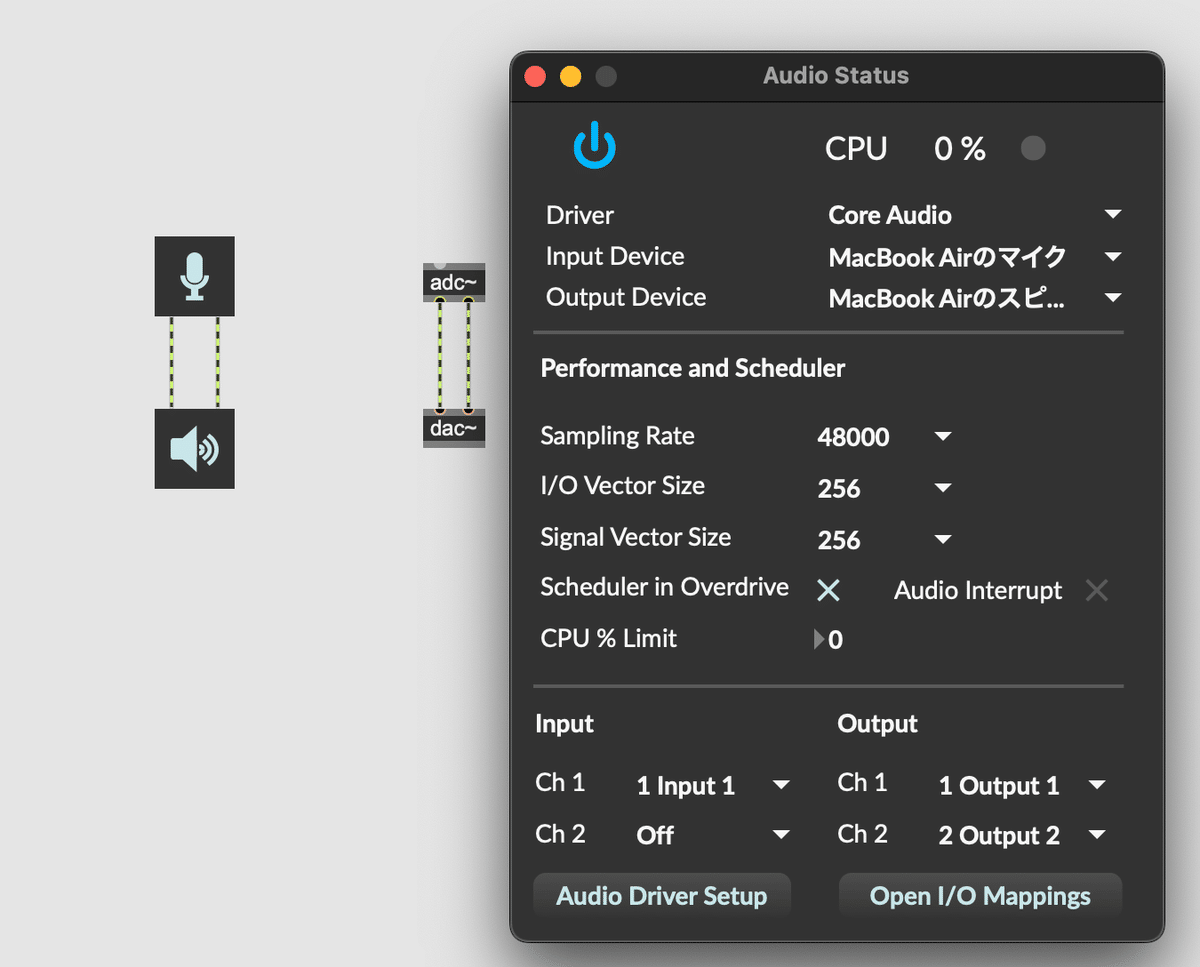
buffer~オブジェクト
サウンドを読み込んだり保存しておくオブジェクトとしてbuffer~オブジェクトがあります。
buffer~は任意の一意の名前 長さ[ms] チャンネル数で作成することができます。replaceはファイルを読み込んで長さをうまく調節してくれます。
ここではaaという名前で5秒で1チャンネルの入れ物が作られたイメージです。
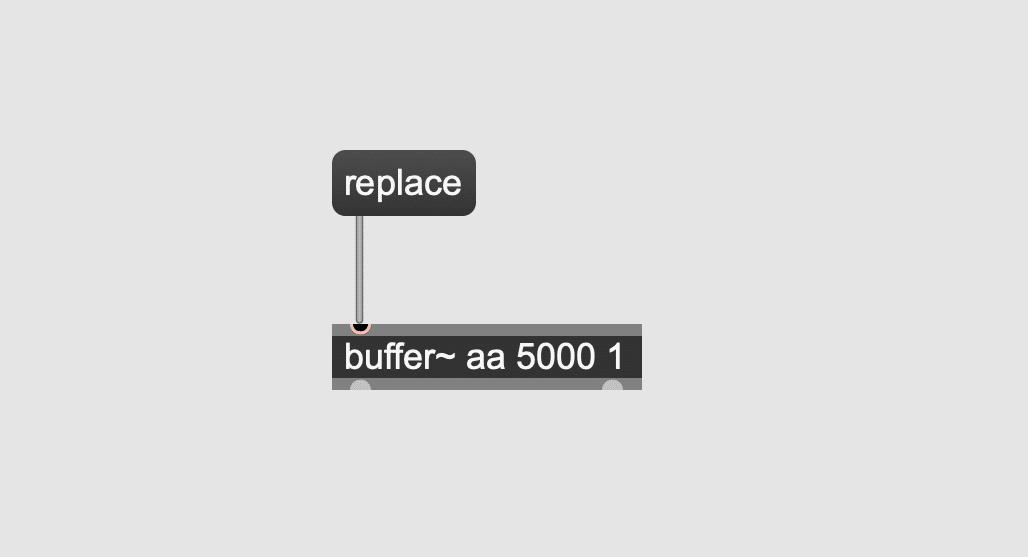
録音:record~
buffer~にアクセスするためのさまざまなオブジェクトがあります。buffer~に録音するためにはrecord~というオブジェクトを使います。
record~はbuffer~の名前 録音するチャンネルインプット数を指定すると作ることができます。入力を繋いでトグルを繋いでオンにすると録音を開始します。

デフォルトでは一回録音すると終了します。@loop 1と設定するとぐるぐるとループ録音することができます。

再生: groove~
buffer~の中身を再生するオブジェクトはいろいろあります。
そのうちの一つにgroove~があります。
grooveは再生速度を一番左のインレットに繋いだシグナルで設定できます。
groove~ 名前 出力チャンネル数 ループ再生の場合は(@loop 1)
と設定すると作成することができます。
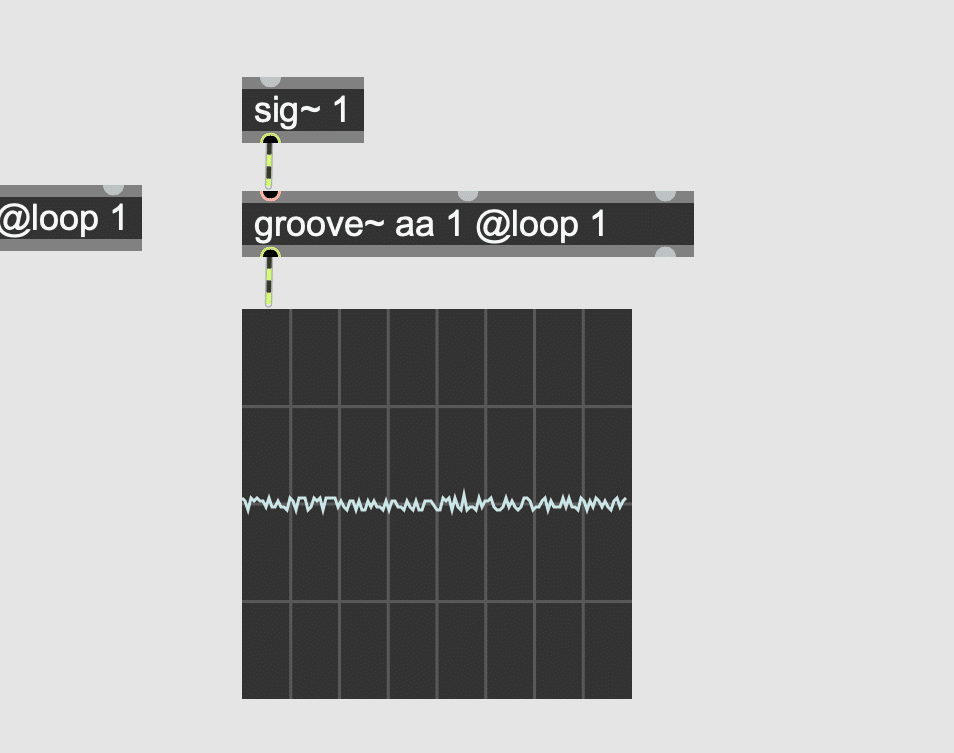
ワンショットを再生する
play~はシンプルにある区間などを再生する時に有効です。
aaに120BPM 2000msの4つのドラム音が入ったファイルを読み込んでいます。
start 0 500とすると1区間目の音を再生します。

複数のplay~を使って同時に複数箇所から音を取り出すことができます。
ウェーブテーブルオシレータとして使う
cycle~オブジェクトはbuffer~をウェーブテーブルとして読み取って再生することができましたがwave~オブジェクトはよりその拡張版のような形で柔軟に使うことができます。
buffer~にノコギリ波の波形を読み込ませてwave~で再生しています。
wave~はphasor~を繋いで音を再生することができます。
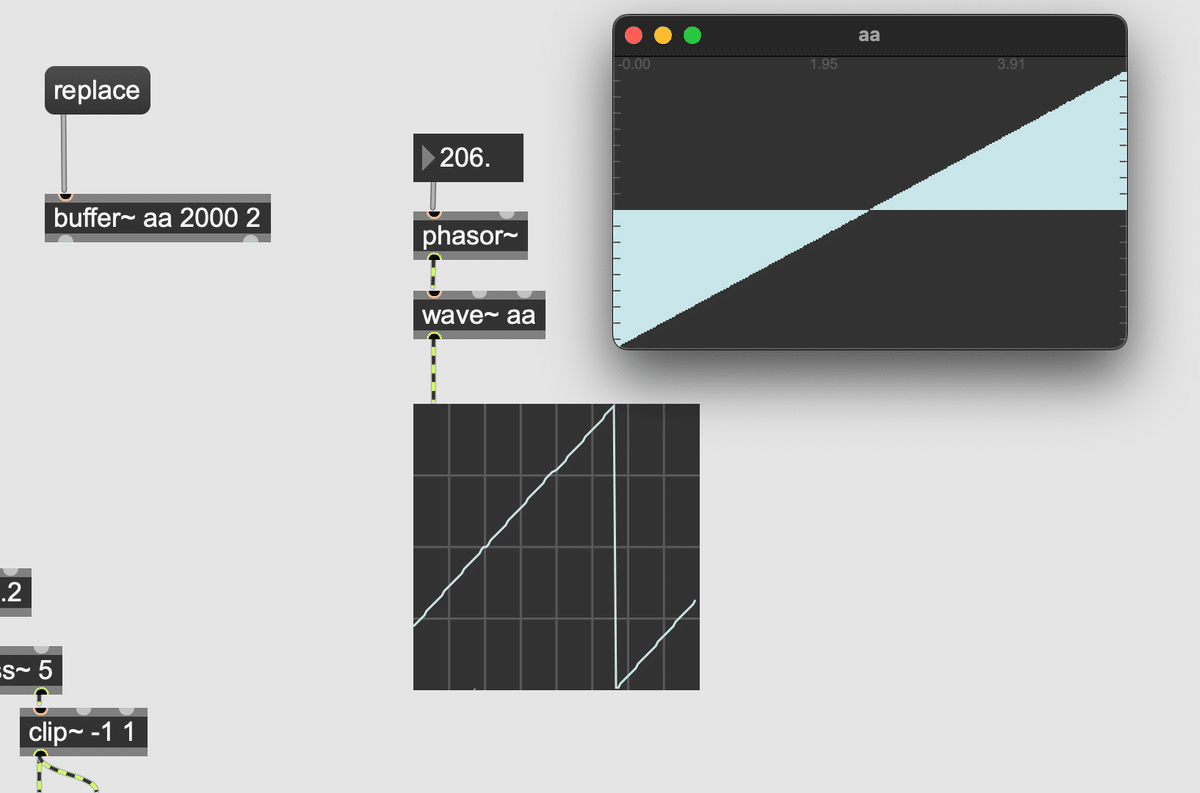
ウェーブシェービング:lookup~
lookup~はウェーブシェービング合成などに使います。
ウェーブシェービングとは入力した信号を関数でマッピングして波形を変換する方法です。
lookup~はバッファの波形をテーブルとして-1~1の信号をマッピングして波形を変換する用のオブジェクトです。-1~1の値がバッファーのインデックス位置に対応して出力がその位置のY軸の位置に対応します。

オーディオファイルを録音する:sfrecord~
バッファではなくオーディオファイル例えばWAVファイルなどとして録音するためのオブジェクトとしてsfrecord~があります。
sfrecord~ 2で2chで録音ができます。
まずopenを押して保存するファイルを作成します。

ファイル名とファイル形式を指定して保存します。保存したらトグルスイッチをONにすると録音が開始され、OFFにすると録音が終了します。

オーディオファイルを再生: sfplay~
オーディオファイルをbuffer~に読み込まずに直接再生します。 buffer~に読み込むとRAMを消費するのですがこの方法だとRAMをあまり消費せず使えます。
openで開いてトグルをONで再生します。
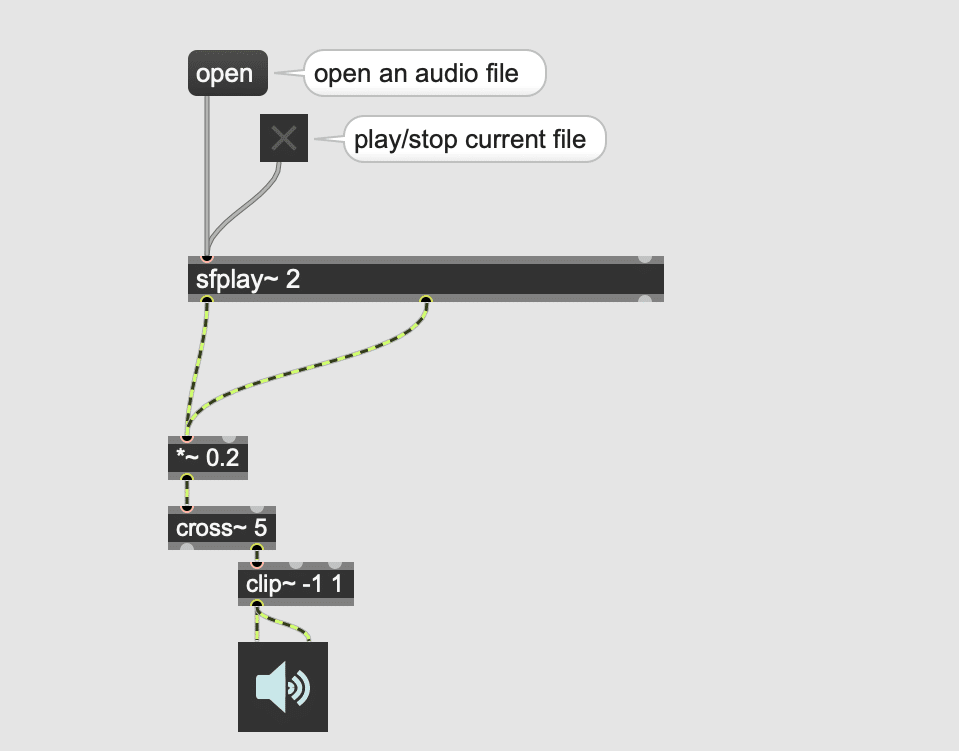
よろしければサポートお願いします!
